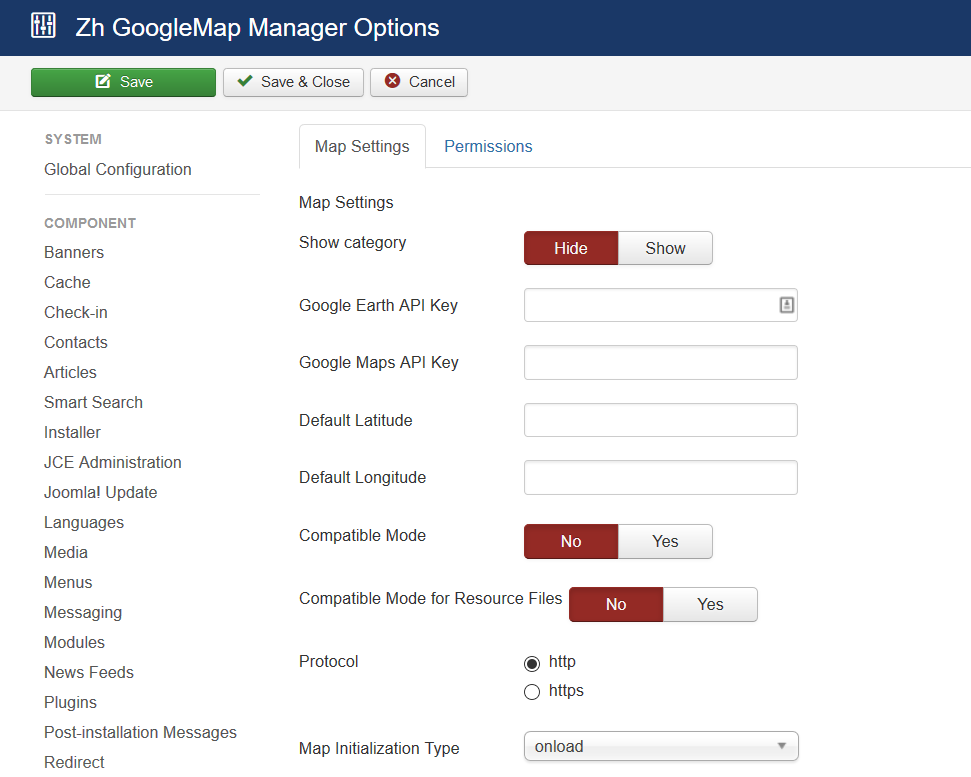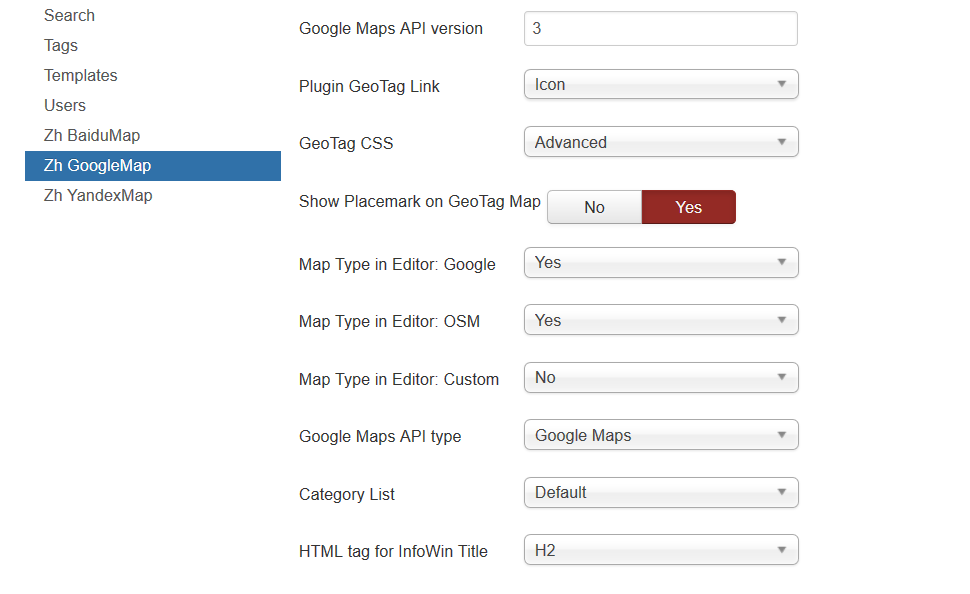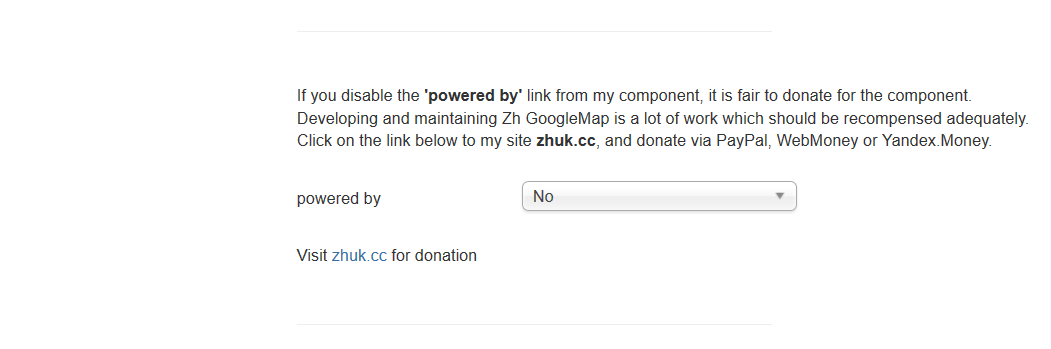Template:Zh GoogleMap Description Install/ru: Difference between revisions
m (Created page with "1") |
m (→Установка) |
||
| (25 intermediate revisions by the same user not shown) | |||
| Line 1: | Line 1: | ||
1 | == Установка == | ||
Компонент устанавливается на Joomla! 3.x стандартным способом установки через Extension Manager. | |||
<p class="zh-text-info"> | |||
Компонент поддерживает функцию автообновления | |||
</p> | |||
== Параметры == | |||
Настройку производить не надо, т.к. компонент работает на Google Maps JavaScript API V3. | |||
Существует ряд параметров, которые можно настроить на уровне компонента. | |||
<div id="OptionsAnchor">Переходим на страницу компонента</div> | |||
Выбираем (меню): | |||
* Components | |||
* Zh GoogleMap | |||
[[File:GM-Map-Option-Position.png]] | |||
Нажимаем кнопку "Options" | |||
[[File:GM-Map-Option-1.png]] | |||
[[File:GM-Map-Option-2.png]] | |||
[[File:GM-Map-Option-3.png]] | |||
При создании новых картографических объектов при открытии карты автоматически вычисляется местоположение, если вычислить не удается, то выводится центр Дворцовой площади Санкт-Петербурга (если не установлено место по умолчанию). | |||
=== Место по умолчанию === | |||
Вы можете установить широту и долготу для места по умолчанию на [[#OptionsAnchor|Странице параметров]] | |||
После чего, когда Вы создаете новую карту, метку, путь через административную панель, местоположение метки на карте будет установлено по умолчанию. | |||
=== Ключ для Google Earth API === | |||
Если Вы хотите использовать функциональность Google Earth, то необходимо получить ключ для Google Earth API и ввести его в параметры. | |||
Не смотря на то, что использовать Earth API можно без ключа, на текущий момент вы должны его указывать, т.к. я пока не смог добиться работы Maps и Earth API вместе и без ключа. Когда я смогу - я исправлю код и вы будете иметь возможность использовать Earth API без ключа API | |||
=== Ключ для Google Maps API === | |||
Если вы хотите использовать ключ Google Maps API для мониторинга или оплаты пользования сверх установленных лимитов, вы можете получить ключ для Google Maps API и ввести его на [[#OptionsAnchor|Странице параметров]] (аналогично ключу Google Earth API) | |||
<div id="CompatibilityModeAnchor"></div> | |||
=== Режим совместимости === | |||
<p class="zh-text-alert-border"> | |||
В некоторых случаях, когда для карты разрешено Управление метками через список групп, Вы можете получить сообщение об ошибке<br /> | |||
'''link.hasClass is not a function''' | |||
</p> | |||
Это может быть связано с конфликтом JQuery и mootools в некоторых шаблонах, или бибилиотека mootools отключена в joomla<br /> | |||
В этом случае Вы можете установить режим совместимости, при котором вызовы методов '''hasClass''' и '''toggleClass''' изменяются на вызовы JavaScript функций, реализующих похожую логику. | |||
<div id="CompatibilityModeRSFAnchor"></div> | |||
=== Режим совместимости для файлов ресурсов === | |||
В некоторых случаях вы ограничиваете доступ к папке '''administrator'''. В этой папке для компонента по умолчанию есть папка '''assets''', которая содержит иконки, css-файлы для компонента и плагина. | |||
Если вы блокируете доступ к ней, то при попытке пользователей увидеть карту будет выведено окно логина. | |||
И вот для этого случая в компоненте предусмотрена опция '''Compatible Mode for Resource Files'''. | |||
Просто установите значение в ДА, и все ссылки в документе, который содержит карту (вызванную как через компонент, так и через плагин), будут на папку site '''assets'''. Не перемещайте файлы и папки, просто используйте их. | |||
И '''вы должны скопировать иконки''' из '''administrator''' папки ('''/administrator/components/com_zhgooglemap/assets/icons''') в '''site''' папку ('''/components/com_zhgooglemap/assets/icons'''), т.к. изначально она пустая (потому что если site папка будет содержать иконки, то размер расширения увеличится в два раза) | |||
Если вы хотите использовать свои иконки для меток, вам следует их скопировать в обе папки. В папке administrator иконки будут использоваться в backend (административная панель), для отображения - из папки site. | |||
=== Протокол === | |||
Вы можете установить протокол для загрузки карты | |||
=== Тип инициализации карты === | |||
В некоторых случаях ваш шаблон или другие расширения могут использовать '''onload''' функцию. И в таком случае карта не будет инициализирована (выведена), поэтому надо использовать тип '''domready'''. | |||
=== Версия Google Maps API === | |||
По умолчанию (пустое значение) используется последняя экспериментальная версия API карт. | |||
Вы можете загрузить определенную версию API. [https://developers.google.com/maps/documentation/javascript/versions Узнайте больше версиях Google Maps API] | |||
=== Тип карты в редакторе === | |||
Вы можете управлять какие типы карт будут доступны когда вы создаете объекты на карте (карту, метки...) и в подробностях отображается карта. | |||
=== Список категорий === | |||
Вы можете определить тип списка категорий, которые будет доступен в подробностях '''Simple''' (плоский) или '''Default''' (иерархический) | |||
=== HTML тег для заголовка всплывающего информационного окна === | |||
МОжно определить h2 (h3...) тег для всплывающего инфомрационного окна, например, для метки. | |||
=== powered by === | |||
Вы можете определить место вывода моего логотипа, или скрыть его | |||
Latest revision as of 09:38, 22 December 2019
Установка
Компонент устанавливается на Joomla! 3.x стандартным способом установки через Extension Manager.
Компонент поддерживает функцию автообновления
Параметры
Настройку производить не надо, т.к. компонент работает на Google Maps JavaScript API V3.
Существует ряд параметров, которые можно настроить на уровне компонента.
Выбираем (меню):
- Components
- Zh GoogleMap
Нажимаем кнопку "Options"
При создании новых картографических объектов при открытии карты автоматически вычисляется местоположение, если вычислить не удается, то выводится центр Дворцовой площади Санкт-Петербурга (если не установлено место по умолчанию).
Место по умолчанию
Вы можете установить широту и долготу для места по умолчанию на Странице параметров
После чего, когда Вы создаете новую карту, метку, путь через административную панель, местоположение метки на карте будет установлено по умолчанию.
Ключ для Google Earth API
Если Вы хотите использовать функциональность Google Earth, то необходимо получить ключ для Google Earth API и ввести его в параметры.
Не смотря на то, что использовать Earth API можно без ключа, на текущий момент вы должны его указывать, т.к. я пока не смог добиться работы Maps и Earth API вместе и без ключа. Когда я смогу - я исправлю код и вы будете иметь возможность использовать Earth API без ключа API
Ключ для Google Maps API
Если вы хотите использовать ключ Google Maps API для мониторинга или оплаты пользования сверх установленных лимитов, вы можете получить ключ для Google Maps API и ввести его на Странице параметров (аналогично ключу Google Earth API)
Режим совместимости
В некоторых случаях, когда для карты разрешено Управление метками через список групп, Вы можете получить сообщение об ошибке
link.hasClass is not a function
Это может быть связано с конфликтом JQuery и mootools в некоторых шаблонах, или бибилиотека mootools отключена в joomla
В этом случае Вы можете установить режим совместимости, при котором вызовы методов hasClass и toggleClass изменяются на вызовы JavaScript функций, реализующих похожую логику.
Режим совместимости для файлов ресурсов
В некоторых случаях вы ограничиваете доступ к папке administrator. В этой папке для компонента по умолчанию есть папка assets, которая содержит иконки, css-файлы для компонента и плагина.
Если вы блокируете доступ к ней, то при попытке пользователей увидеть карту будет выведено окно логина.
И вот для этого случая в компоненте предусмотрена опция Compatible Mode for Resource Files.
Просто установите значение в ДА, и все ссылки в документе, который содержит карту (вызванную как через компонент, так и через плагин), будут на папку site assets. Не перемещайте файлы и папки, просто используйте их.
И вы должны скопировать иконки из administrator папки (/administrator/components/com_zhgooglemap/assets/icons) в site папку (/components/com_zhgooglemap/assets/icons), т.к. изначально она пустая (потому что если site папка будет содержать иконки, то размер расширения увеличится в два раза)
Если вы хотите использовать свои иконки для меток, вам следует их скопировать в обе папки. В папке administrator иконки будут использоваться в backend (административная панель), для отображения - из папки site.
Протокол
Вы можете установить протокол для загрузки карты
Тип инициализации карты
В некоторых случаях ваш шаблон или другие расширения могут использовать onload функцию. И в таком случае карта не будет инициализирована (выведена), поэтому надо использовать тип domready.
Версия Google Maps API
По умолчанию (пустое значение) используется последняя экспериментальная версия API карт.
Вы можете загрузить определенную версию API. Узнайте больше версиях Google Maps API
Тип карты в редакторе
Вы можете управлять какие типы карт будут доступны когда вы создаете объекты на карте (карту, метки...) и в подробностях отображается карта.
Список категорий
Вы можете определить тип списка категорий, которые будет доступен в подробностях Simple (плоский) или Default (иерархический)
HTML тег для заголовка всплывающего информационного окна
МОжно определить h2 (h3...) тег для всплывающего инфомрационного окна, например, для метки.
powered by
Вы можете определить место вывода моего логотипа, или скрыть его